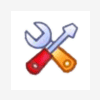Установка HDD добавляет дримбоксу много полезных функций и фактически превращает его в мультимедийный центр. К Dreambox 800 можно подключить внутренний 2.5” SATA винчестер (ноутбучный), а так же можно использовать внешние накопители, подключаемые через USB-разъем (или eSATA). Рассмотрим установку внутреннего HDD (в тюнере был использован имидж Gemini 4.0).
Для выполнения этой операции нам понадобится сам винчестер (по выбору модели смотрим тут) и крестообразная отвертка. Все остальные детали входят в комплект поставки дримбокса: интерфейсный шлейф и четыре болтика ищем в полиэтиленовых пакетиках.
1. Снимаем верхнюю крышку. Для этого крестообразной отверткой откручиваем четыре самореза, помеченные красными стрелками на фото:

2. Аккуратно снимаем верхнюю крышку.
3. Откручиваем два самореза, которые крепят шасси для установки HDD.
4. Крепим винчестер к шасси с помощью четырех винтиков.

5. Подключаем SATA-шлейф к винчестеру.
6. Аккуратно вставляем шасси с HDD обратно в дримбокс и крепим саморезами.
7. Отключаем разъем eSATA и на его место вставляем разъем от нашего HDD. Далее подключаем разъем питания (четырехпроводной, белого цвета), который расположен рядом с SATA-разъемом.

8. Теперь осталось самое сложное . Это уложить шлейф. Надо стараться, чтобы шлейф не неарушал вентиляцию процессора и не мешал закрываться верхней крышке. Вот примерно, что можно сделать:

9. Закрываем верхнюю крышку. Саморезы пока можно не прикручивать. Мало ли…
10. Включаем дримбокс. Нажимаем синюю кнопку (входим в блю-панель) и выбираем пункт Devices Manager. Если установка HDD прошла успешно, то дримбокс бодро отрапортует, показав установленные девайсы. В нашем случае девайс один – это наш жесткий диск.

11. Нажимаем кнопку ОК на пульте ДУ и переходим в основное меню:

12. В первую очередь нас интересует пункт 7 – «Инициализация (Format)».
Выбираем этот пункт. Дримбокс предупредит нас, что все данные на жестком диске будут потеряны и начнет процесс форматирования. Это займет некоторое время – надо запастись терпением. У меня инициализация 320 Гб винчестера заняла примерно минут 20-30.
К сожалению, во время выполнения этой операции дримбокс не выводит на экран прогрессбар. Догадаться об активности можно только по периодическому миганию экрана.
Если по каким-то причинам средствами имиджа не удается отформатировать диск, то можно попробовать сделать это вручную, используя эту информацию от el1216.
13. После окончания форматирования можно перегрузить дримбокс и снова зайти в Devices Manager.
Теперь нас интересует пункт 2 (Mount/Unmout/Check Меню).

Если винчестер автоматически не будет примонтирован (строчка Mountpoint: media/hdd показывает куда примонтирован девайс, кстати, зеленый треугольник около изображения винчестера означает, что устройство уже примонтировано), то нажимаем зеленую кнопку «mount».
Далее необходимо прописать автоматическое монтирование HDD при загрузке бокса. Нажимаем синюю кнопку «to fstab». Если дримбокс напишет, что такая запись уже есть, то необходимо отредактировать файл файл etc/fstab и повторить операцию.
В нем не должно быть лишних строчек для монтирования /media/hdd
Ненужные строчки можно закомментировать, разместив вначале строчки символ «#».
Вот пример моего файла.
rootfs / auto defaults 1 1 proc /proc proc defaults 0 0 devpts /dev/pts devpts mode=0620,gid=5 0 0 usbdevfs /proc/bus/usb usbfs defaults 0 0 /dev/mtdblock/2 /boot jffs2 ro 0 0 tmpfs /var tmpfs defaults 0 0 tmpfs /tmp tmpfs defaults 0 0 tmpfs /tmp tmpfs defaults 0 0 # //192.168.1.11/video /media/hdd cifs username=user,password=pass,rsize=16348,wsize=16348 1 # /dev/scsi/host0/bus0/target0/lun0/part1 /media/usb auto defaults 0 # /dev/scsi/host0/bus0/target0/lun0/part1 /media/hdd ext3 defaults 0 /dev/ide/host0/bus0/target0/lun0/part1 /media/hdd ext3 defaults 0 0
где строчки прежнего монтирования я закрыл (раньше был маунт флешки и внешнего сетевого винчестера по cifs)
# //192.168.1.11/video /media/hdd cifs username=user,password=pass,rsize=16348,wsize=16348 1 # /dev/scsi/host0/bus0/target0/lun0/part1 /media/hdd ext3 defaults 0
14. Теперь надо создать папку /movie в корневом каталоге винчестера. Сделать это можно через FTP (программами DCC или Total Commander).
Для проверки работы HDD можно провести пробную запись. Включаем любой канал и нажимаем красную кнопку. В случае готовности жесткого диска к работе появится меню

15. Для настройки таймшифта идем:
Меню - Настройка - Система - TimeShift Path...
В верхней части окна выбераем путь к нашей флешке /media/hdd
Далее нажимаем синюю кнопку и переносим этот путь в закладки (Bookmarks). Этой же кнопкой закладки можно удалять.
Переход между выбором пути и закладками - кнопки Bouquet +/-
Для окончания нажимаем ОК (зеленая кнопка).

Теперь можно использовать таймшифт на HDD. Включение таймшифта - желтая кнопка.
Выход из режима таймшифта - кнопка TV.
Подключение USB-HDD производится аналогично.
Дополнение от 25.06.2009.
В имиджах Gemini, начиная с версии 4.2 несколько изменено монтирование устройств.
Файл fstab не используется, внутренний жесткий диск автоматически монтируется как media/hdd
В этом случае, для монтирования флешки в качестве media/hdd нужно выполнить следующие действия:
В телнете даем команды
1. df
Показывает подключенные разделы дисков в системы, в том числе компакт-диски, дискеты, сетевые шары. При указании пути выводит строчку подключенного раздела, на котором находится этот путь.
У меня вышло так:
root@dm800:~# df Filesystem 1k-blocks Used Available Use% Mounted on /dev/mtdblock3 61440 40364 21076 66% / /dev/mtdblock/2 3840 2500 1340 65% /boot tmpfs 78836 48 78788 0% /var tmpfs 78836 20 78816 0% /tmp /dev/hda1 307663832 117942232 189721600 38% /media/hda1 /dev/sda1 1968276 19092 1949184 1% /media/sda1 root@dm800:~#
Отобразились два подключенных устройства - винт (/dev/hda1) и флешка (/dev/sda1)
2. rm -f /media/hdd
Т.е. удаляем каталог /media/hdd
Кстати, в Гемини 4.2 /media/hdd - это линк на реальный /media/hda1
3. ln -s /media/sda1 /media/hdd - создаем симлинк на флешку
Итак, после подачи этих команд, линк /media/hdd стал указывать на мою флешку.